Как да деактивирате Windows 10 Windows
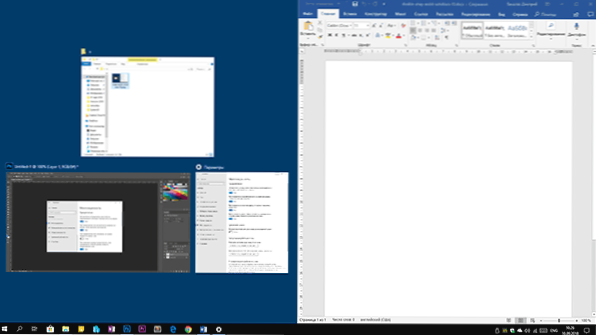
- 1744
- 547
- Lowell Altenwerth
По подразбиране Windows 10 включва полезна функция - прикачване на прозорци, когато ги плъзнете към ръба на екрана: Когато плъзнете отворен прозорец в лявата или дясната граница на екрана, той се придържа към него, заемайки половината от работния плот и Предлага се да се инсталира някои други половин прозорец. Ако плъзнете прозореца към някой от ъглите по същия начин - това ще отнеме една четвърт от екрана.
Като цяло тази функция е удобна, ако работите с документи на широк екран, но в някои случаи, когато това не е необходимо, потребителят може да иска да изключи залепването на Windows 10 Windows (или да промени настройките си), които ще бъдат обсъдени в тази кратка инструкция. Материалите могат да бъдат полезни по подобна тема: Как да деактивирате временната скала на Windows 10, Windows 10 виртуални таблици на работния плот.
Изключване и настройка на прозорци
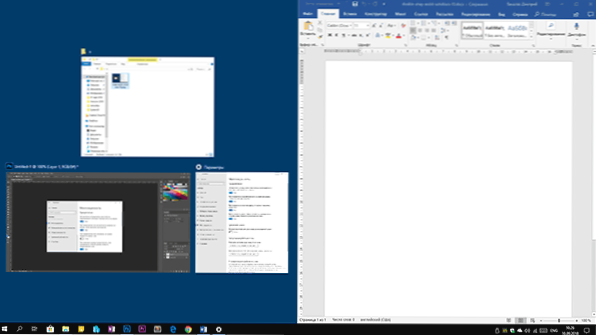
Променете параметрите на прозорците за закрепване (залепване) към краищата на екрана могат да бъдат в параметрите на Windows 10.
- Отворете параметрите (старт - иконата "предавка" или клавиша Win+I).
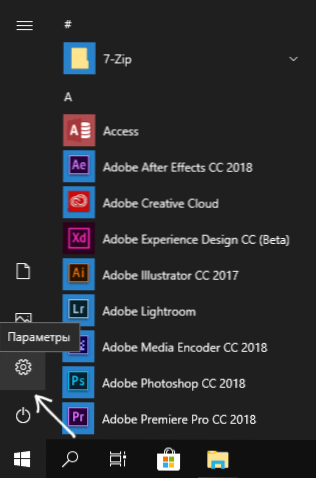
- Отидете в системата на секцията на параметрите - многозадачност.
- Именно тук можете да деактивирате или конфигурирате поведението на криволичещите прозорци. За да изключите, просто изключете горната точка - "автоматично оптимизиране на прозорците, като ги плъзнете към страничните страни или в ъглите на екрана".
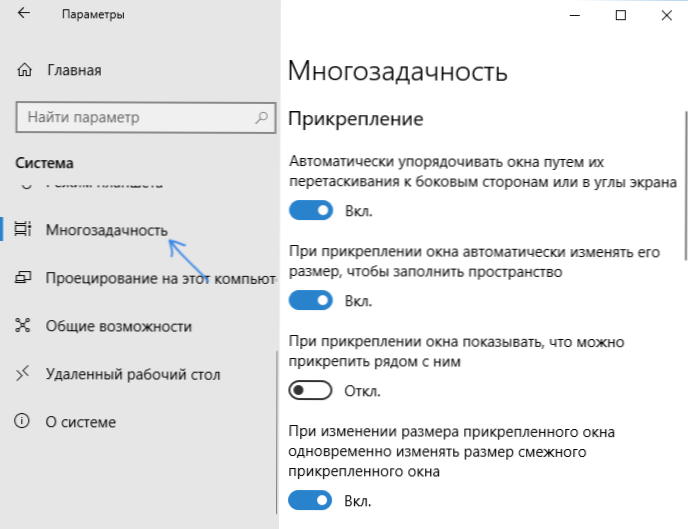
Ако не е необходимо напълно да изключвате функцията, но не харесвате само никакви аспекти на работата, тук също можете да ги конфигурирате:
- Деактивирайте автоматичната промяна в размера на прозореца,
- Изключете дисплея на всички други прозорци, които могат да бъдат поставени във свободната зона,
- Деактивирайте промяната в размера на няколко прикачени прозорци наведнъж, когато един от тях се промени.
Лично в работата си ми е приятно да използвам „прикачен файл на прозореца“, с изключение на това, че изключих параметъра „при прикачване на прозореца, за да покажа, че можете да прикачите до него“ - тази опция не винаги е удобна за мен.
- « Как да свържа флаш устройство към iPhone и iPad
- Неуспех за достъп до услугата на инсталатора на инсталатора на Windows - как да го поправя »

